Si vous êtes ici en train de lire ces lignes, c'est que vous avez certainement essayé de jouer une vidéo sur internet et que vous avez reçu le message suivant : " Erreur fichier vidéo HTML5 introuvable ". Il peut être ennuyeux de ne pas pouvoir lire une vidéo particulière sur l'internet en raison de l'erreur vidéo HTLML5, surtout lorsque la vidéo en question est d'une grande importance. Il peut s'agir d'un didacticiel, d'une information précieuse ou d'un simple divertissement. Heureusement, l'erreur " Fichier vidéo HTML5 introuvable " peut être corrigée. Dans cet article, vous allez découvrir les 7 meilleures méthodes pour résoudre cette erreur, ainsi que sa signification et ses causes. Vous trouverez également des conseils à suivre lors de l'utilisation de ces éléments vidéo pour une expérience fluide.
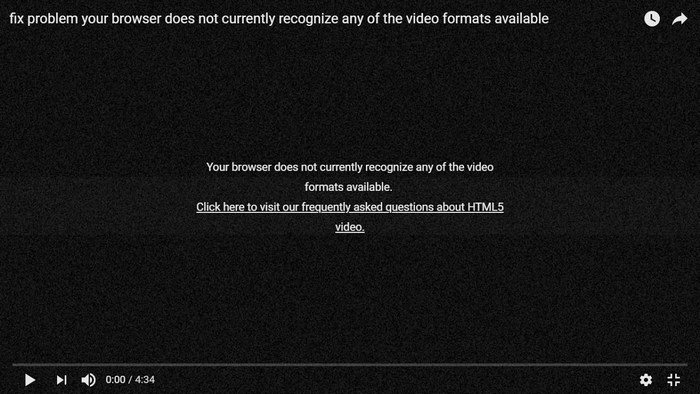
- Partie 1 : Vue d'ensemble du fichier vidéo HTML5 introuvable
-
Partie 2 : Comment réparer un fichier vidéo HTML5 introuvable ?
- Solution 1: Mettez votre navigateur à jour avec la dernière version pour résoudre le problème de la vidéo HTML5 introuvable
- Solution 2 : Nettoyer les cookies et les caches de votre navigateur pour résoudre le problème HTML5 Non trouvé
- Solution 3 : Réinstallation des codecs compatibles avec HTML5 pour résoudre le problème HTML5 Not Found
- Solution 4 : Désactiver l'accélération matérielle pour résoudre l'erreur de chargement HTML
- Solution 5: Démarrer le navigateur en mode sans échec pour ouvrir une vidéo HTML5
- Solution 6 : Télécharger la vidéo HTML5 pour résoudre le problème du fichier vidéo introuvable
- Solution 7 : Ouvrez la vidéo HTML5 en mode Incognito pour résoudre l'erreur de chargement HTML5
- Conseil bonus : Comment réparer les fichiers vidéo HTML5 corrompus ?HOT
- Partie 3. Lignes directrices pour les fichiers vidéo HTML5
- Questions fréquemment posées :
Partie 1 : Vue d'ensemble du fichier vidéo HTML5 introuvable
Dans cette section, nous verrons ce que sont les fichiers vidéo HTML et ce que signifie l'erreur "Fichier vidéo HTML5 introuvable". Cet aperçu comprendra également les raisons pour lesquelles ce message d'erreur apparaît.
Que signifie " le fichier vidéo HTML5 " ?
Chaque navigateur web a besoin d'un élément vidéo avancé pour pouvoir lire des vidéos, et c'est ce qu'est HTML5 - un élément vidéo avancé nécessaire pour lire des vidéos en ligne. Dans le passé, les plugins flash d'Adobe étaient utilisés à cette fin, mais comme ils sont devenus peu fiables et difficiles à utiliser, les vidéos HTLM5 sont devenues la meilleure option. Cet élément vidéo est devenu le favori de nombreux développeurs web car il est compatible avec d'autres navigateurs web et possède des attributs vidéo recherchés tels que la lecture vidéo, la lecture automatique, la pause, l'arrêt et le contrôle du volume, entre autres. Que signifie l'erreur "HTML5 introuvable" ? Deux choses sont généralement impliquées dans ce message d'erreur : soit votre navigateur ne prend pas en charge le format des codecs de la vidéo HTML5 à laquelle vous essayez d'accéder, soit certains des codecs vidéo sont manquants. Cela peut également signifier que le site web sur lequel vous vous trouvez connaît des problèmes de backend, ce qui empêche le navigateur de rediriger le chemin d'accès à la vidéo.
Quelle est la cause du fichier vidéo HTML5 introuvable ?
Il est essentiel de connaître les causes de l'erreur "Fichier vidéo HTML5 introuvable", car c'est la première étape vers sa résolution. Les causes de cette erreur sont présentées ci-dessous.
Problèmes de backend : Comme nous l'avons déjà mentionné, les problèmes de backend du site web peuvent entraîner l'erreur " Fichier vidéo HTML5 introuvable ". Il s'agit d'un problème lié au code du site web. En cas de problème de code, il est impossible d'accéder à la vidéo. Toutefois, ce problème peut être résolu par le développeur web.
Problèmes de compatibilité avec les navigateurs : Vous savez qu'il s'agit d'un problème de compatibilité entre navigateurs lorsque la vidéo est lue dans un autre navigateur, mais que le premier affiche l'erreur "HTML5 video file not found" (fichier vidéo HTML5 introuvable). De même, si la version actuelle du navigateur que vous utilisez ne prend pas en charge le codec vidéo HTML5 utilisé sur le site web à partir duquel vous essayez d'accéder à la vidéo, vous risquez de rencontrer ce type d'erreur. La mise à jour de votre navigateur vers la dernière version peut résoudre ce problème.
Cookies et caches : Les cookies et les caches sont des responsables connus des problèmes de chargement sur le web. Ils ont tendance à empêcher la lecture des vidéos sur les pages web, en particulier en cas de présence de bogues malveillants. Passez en mode incognito et vérifiez si la vidéo est lue.
Problèmes de compatibilité avec les anciennes vidéos : Il y a de fortes chances que certaines vidéos plus anciennes sur internet utilisent encore des lecteurs flash, et qu'en essayant de les lire avec un navigateur qui ne prend en charge que les fichiers vidéo HTML5, vous obteniez l'erreur "HTML5 vidéo introuvable" parce que ces vidéos n'ont pas l'élément HTML5.
Partie 2 : Comment réparer un fichier vidéo HTML5 introuvable ?
Heureusement, une erreur telle que " Fichier vidéo HTML5 introuvable " peut être corrigée. Dans cette section, nous allons mettre en évidence et développer les différentes méthodes permettant de résoudre ce problème.
Solution 1: Mettez votre navigateur à jour avec la dernière version pour résoudre le problème de la vidéo HTML5 introuvable
Toutes les versions de navigateurs ne prennent pas en charge l'utilisation des fichiers vidéo HTML5. Par conséquent, avant de passer à d'autres solutions, vérifiez que la version actuelle de votre navigateur prend en charge les vidéos HTML5. Si ce n'est pas le cas, vous pouvez le mettre à jour. Vous devez connaître la version actuelle de votre navigateur pour pouvoir vérifier s'il est compatible avec les vidéos HTML5. Suivez les étapes ci-dessous pour vérifier la version actuelle de votre navigateur. Google Chrome étant l'un des navigateurs les plus utilisés au monde, nous l'utiliserons pour cette illustration.
Étape 1 : Lancez votre navigateur Chrome. Dirigez-vous ensuite vers l'icône à trois points située dans le coin supérieur droit de votre écran et cliquez dessus.
Étape 2 : Cliquez sur "Aide", puis sélectionnez "À propos de Google Chrome" dans le menu contextuel.
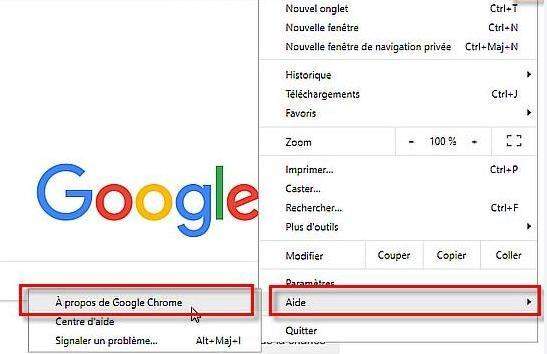
Étape 3 : Si vous voyez l'option "Mettre à jour Google Chrome", cela signifie que votre navigateur est d'une version plus ancienne. Cliquez dessus pour mettre à jour votre navigateur. L'absence de l'option signifie que votre navigateur est à jour - si c'est le cas, vous devez passer à la solution suivante.
Solution 2 : Nettoyer les cookies et les caches de votre navigateur pour résoudre le problème HTML5 Non trouvé
Pour qu'un navigateur soit convivial, les cookies et les caches sont des éléments essentiels à la progression de ce cours. Il s'agit de supports de stockage temporaires pour une petite partie des données. S'ils ne sont pas contrôlés, ils ont tendance à s'accumuler avec le temps, ce qui ralentit les performances du navigateur. Cela peut entraîner des difficultés lors de la lecture de vidéos en ligne. Effacez vos cookies et vos caches, puis lisez la vidéo après avoir actualisé la page. Suivez les étapes ci-dessous pour supprimer les cookies et les caches de votre navigateur Chrome.
Étape 1 : Lancez Google Chrome, puis accédez à l'icône à trois points située dans le coin supérieur droit de votre écran et cliquez dessus. Dans le menu déroulant, cliquez sur "Paramètres".
Étape 2 : Naviguez et cliquez sur "Avancer" qui se trouve sur le côté gauche de votre écran. Dans le menu déroulant, sélectionnez "Confidentialité et sécurité".
Étape 3 : Dans la fenêtre qui s'affiche, sélectionnez l'onglet "Avancé". Cochez les deux cases situées à côté de "cookies et autres données de site" et "images et fichiers en cache", sélectionnez une période de temps, puis cliquez sur "Effacer les données".
Solution 3 : Réinstallation des codecs compatibles avec HTML5 pour résoudre le problème HTML5 Not Found
Comme indiqué précédemment, si votre navigateur ne prend pas en charge le format des codecs de la vidéo HTML5 à laquelle vous essayez d'accéder, la vidéo ne sera pas lue. Dans ce cas, vous pouvez contacter le développeur web pour qu'il réinstalle les codecs supportant le HTML5.
Solution 4 : Désactiver l'accélération matérielle pour résoudre l'erreur de chargement HTML
L'accélération matérielle dans chrome permet d'accélérer les médias gourmands en graphiques tels que les jeux et les vidéos. La fonction d'accélération matérielle transfère la charge de travail du processeur de votre ordinateur vers son GPU (unité de traitement graphique). La désactivation de cette fonction peut résoudre certains problèmes de traitement sur chrome en plaçant la charge de chargement d'une page sur l'unité centrale. Cela peut potentiellement résoudre l'erreur "Fichier vidéo HTML5 introuvable". Exécutez cette solution en suivant les étapes ci-dessous.
Étape 1 : Lancez Google Chrome, puis accédez à l'icône à trois points située dans le coin supérieur droit de l'écran. Dans le menu contextuel, cliquez sur "Paramètres".
Étape 2 : Dans la fenêtre Paramètres, cliquez sur l'option "Avancé", puis sur "Système". Dans la fenêtre suivante, vous verrez l'option "Utiliser l'accélération matérielle...". Désactivez-la si elle est activée.
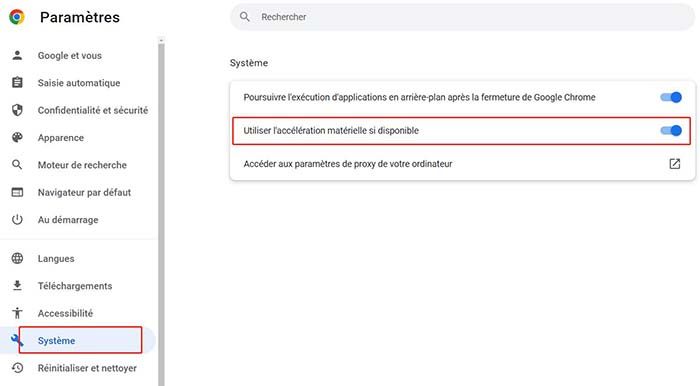
Solution 5: Démarrer le navigateur en mode sans échec pour ouvrir une vidéo HTML5
En cas de problème avec le navigateur, la navigation en "mode sans échec" peut être la seule solution dont vous avez besoin. Mais dans le cas de l'erreur "Fichier vidéo HTML5 introuvable", il vous faudra bien plus que cela. En effet, la navigation en mode sans échec vous aidera à identifier les problèmes liés au navigateur (l'identification du problème est toujours la première étape à franchir pour résoudre un problème) afin de vous permettre de les résoudre correctement. Si la vidéo est lue sans aucune interruption lorsque vous utilisez le mode sans échec, cela signifie que vos plugins et extensions sont responsables ou que les paramètres de votre navigateur sont en cause. Voici les caractéristiques du mode sans échec.
- Il désactive automatiquement la fonction d'accélération matérielle.
- Le mode sans échec rétablit les paramètres par défaut du navigateur Chrome.
- Tous les modules complémentaires et les plugins sont désactivés.
Solution 6 : Télécharger la vidéo HTML5 pour résoudre le problème du fichier vidéo introuvable
Si, à ce stade, l'erreur "Fichier vidéo HTML5 introuvable" n'est pas résolue, le téléchargement de la vidéo de la page web sur votre ordinateur peut être la meilleure solution. Procédez au téléchargement d'un téléchargeur de vidéo HTML5 fiable pour sauvegarder vos vidéos souhaitées sur Internet.
Solution 7 : Ouvrez la vidéo HTML5 en mode Incognito pour résoudre l'erreur de chargement HTML5
Le mode Incognito permet à un utilisateur de naviguer sur Internet sans l'interférence des cookies et des captures. Cette solution est efficace si les cookies et les caches sont responsables de l'erreur. Sur votre clavier, appuyez sur les touches Ctrl + Maj + N pour ouvrir Google Chrome en mode Incognito.
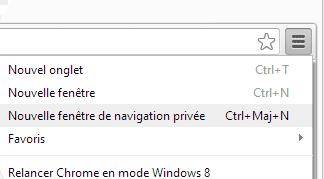
Pour les navigateurs Mozilla Firefox et Safari, la nouvelle fenêtre privée est appelée mode Incognito. Si l'erreur "Fichier vidéo HTML5 introuvable" est résolue après avoir appliqué cette méthode, les causes du message d'erreur sont probablement des modules complémentaires ou des plug-ins. Corrigez ce problème en mode normal en supprimant les modules complémentaires et les plug-ins, ou en rétablissant les paramètres par défaut de Google Chrome.
Conseil bonus : Comment réparer les fichiers vidéo HTML5 corrompus ?
Dans certains cas, un fichier vidéo corrompu ou endommagé sur un site web peut entraîner l'erreur "Fichier vidéo HTML5 introuvable". Dans de telles situations où la vidéo en question est d'une grande importance, le téléchargement et la réparation du fichier vidéo peuvent être la seule option. Pour ce faire, vous aurez besoin de l'aide d'un logiciel tiers. Le logiciel recommandé pour de tels scénarios est 4DDiG File Repair. Ce logiciel répare toutes les photos et vidéos endommagées ou corrompues sur un ordinateur ou sur d'autres appareils, tels que les cartes SD, les clés USB et autres. Ce logiciel est très efficace et fonctionne dans tous les cas de figure. Voici les caractéristiques du logiciel 4DDiG File Repair.
- Il fonctionne pour tous les formats vidéo, y compris MOV, MP4, M4V, MKV et 3GP, entre autres.
- Il est compatible avec les ordinateurs Windows et d'autres appareils tels que les clés USB, les disques durs, les cartes SD, etc.
- Il fonctionne même avec des marques de caméras comme Canon, DJI et GoPro.
- Le processus de réparation est rapide.
Ci-dessous se trouvent les étapes à suivre pour réparer un fichier vidéo endommagé à l'aide de 4DDiG File Repair.
Téléchargement sécurisé
Téléchargement sécurisé
- Lancez le Tenorshare 4DDiG File Repair sur votre ordinateur après l'avoir téléchargé et installé. Parmi les options présentées dans la fenêtre d'accueil du logiciel, sélectionnez Réparation de Vidéo pour continuer.
- Dans la fenêtre suivante, cliquez sur le bouton Ajouter pour importer votre vidéo corrompue ou endommagée. Cliquez sur Commencer pour la réparer.
- Une fois le processus de réparation terminé, vous pouvez soit prévisualiser le résultat, soit exporter et enregistrer votre fichier vidéo réparé. Sauvegardez toujours vos fichiers réparés dans un endroit sûr et sécurisé.
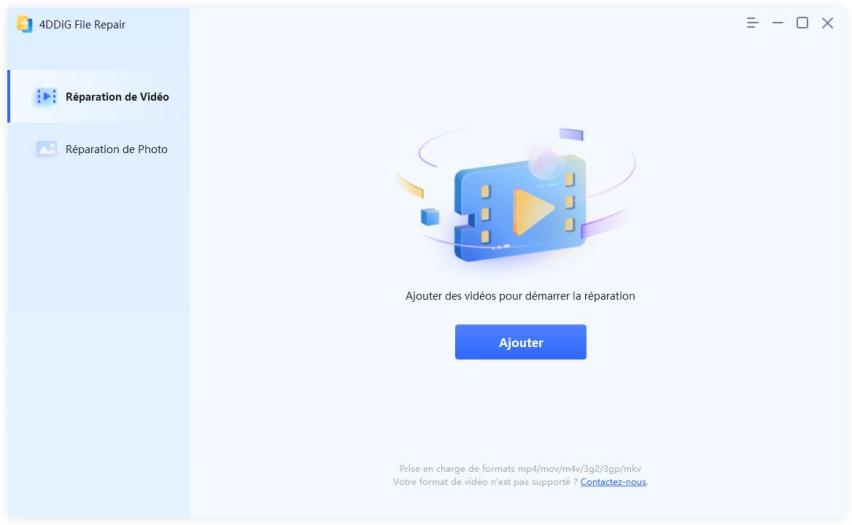
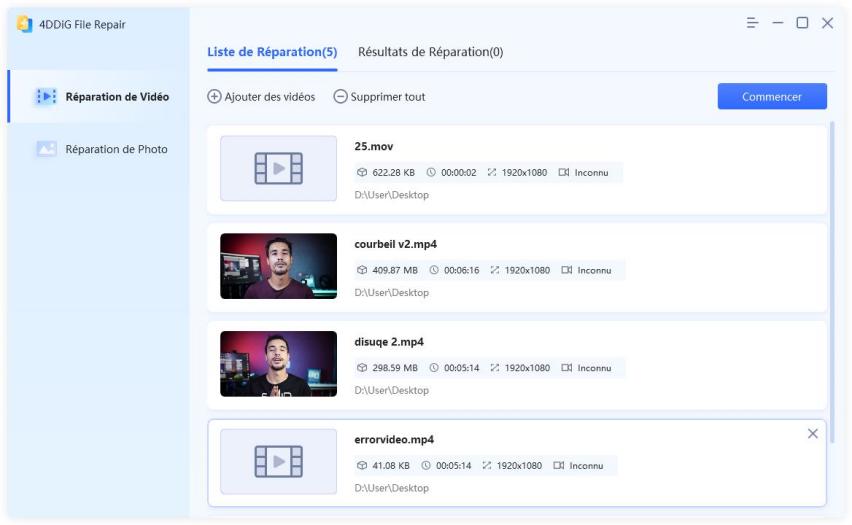
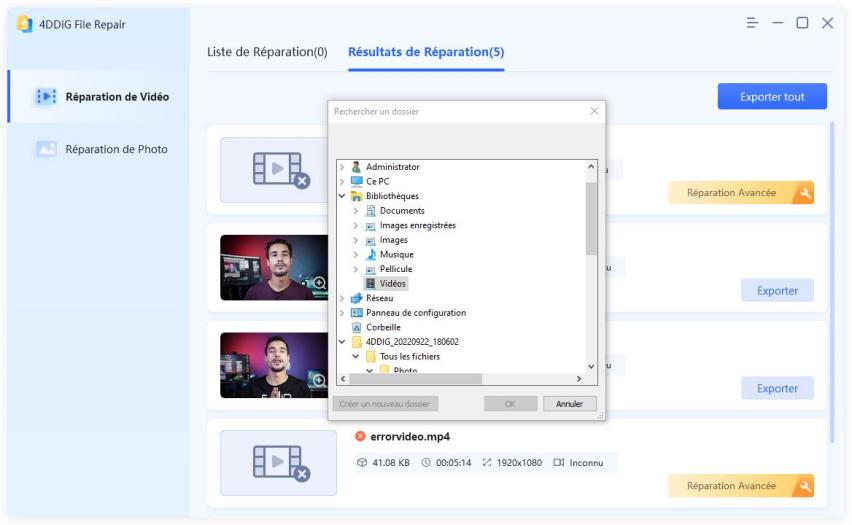
Partie 3. Lignes directrices pour les fichiers vidéo HTML5
La possibilité de lire des vidéos est une fonctionnalité importante que tout site web devrait posséder. En effet, les vidéos sont utilisées pour plusieurs raisons, telles que la publicité, le divertissement et les moyens de communication. HTML5 est l'élément vidéo avancé le plus apprécié des développeurs web, car il est nécessaire pour diffuser des vidéos sur l'internet. En effet, le HTML5 est facile à utiliser, fiable et jouit de la confiance de nombreuses personnes. Il facilite le processus de diffusion de vidéos sur l'internet. Vous trouverez ci-dessous quelques lignes directrices importantes à suivre lorsqu'il s'agit de télécharger et de visionner des vidéos sur l'internet.
- Ayez toujours un public cible à l'esprit lorsque vous téléchargez des vidéos sur une page web.
- Rendez vos vidéos facilement accessibles en réalisant d'abord un prototype, puis en y apportant les modifications nécessaires avant de les mettre à la disposition du public.
- Faites attention à la taille de la vidéo pour éviter les problèmes de compression.
- Certains navigateurs étant sélectifs quant aux formats vidéo qu'ils prennent en charge, vérifiez toujours si votre navigateur prend en charge le format vidéo que vous essayez de lire.
- Lorsque vous créez une vidéo, gardez à l'esprit que l'espace du fichier vidéo est déterminé par la qualité de la vidéo.
- Certains attributs vidéo tels que la largeur, la hauteur et les contrôles doivent être pris en considération avant de télécharger une vidéo HTML5 sur l'internet.
- Lorsqu'un site web d'hébergement vidéo fiable est nécessaire, optez toujours pour la version payante, car les abonnés payants sont prioritaires pour ce type de services.
Le respect de ces consignes empêchera l'apparition de l'erreur "Fichiers vidéo HTML5 introuvables".
Questions fréquemment posées :
Vous trouverez ci-dessous quelques-unes des questions les plus fréquemment posées au sujet de l'erreur "HTML5 video files not found" (fichiers vidéo HTML5 introuvables).
Comment corriger l'erreur "Fichiers vidéo HTML5 introuvables" ?
Les erreurs liées aux fichiers vidéo HTML5 peuvent être corrigées en mettant à jour votre navigateur, en supprimant les cookies et les caches, en désactivant l'accélération matérielle, en démarrant le navigateur en mode sans échec et en téléchargeant des codecs compatibles.
Que signifie HTML5 introuvable ?
Cela signifie qu'il y a un problème au niveau du backend web ou que votre navigateur ne prend pas en charge les vidéos HTML5.
Comment ajouter la prise en charge des vidéos HTML5 manquantes à mon navigateur ?
Cela peut se faire à l'aide d'une extension sur chrome.
Pourquoi ma balise vidéo ne fonctionne-t-elle pas en HTML ?
Dans ce genre de situation, trois choses sont généralement en cause. Soit votre fichier vidéo n'est pas encodé pour les livraisons web, soit les vidéos se trouvent sur un serveur mal configuré, soit d'autres scripts interfèrent avec la lecture de la vidéo.
Conclusion
Voilà, les sept meilleures solutions pour résoudre l'erreur " Fichiers vidéo HTML5 introuvables ". Il est extrêmement important de pouvoir regarder des vidéos sur Internet, c'est pourquoi les développeurs utilisent l'élément vidéo HTLM5. Il est facile à utiliser, efficace et possède les attributs de base d'un bon lecteur vidéo. Cependant, certains développeurs web commettent des erreurs lorsqu'ils téléchargent des vidéos HTML5 sur des pages web, et par conséquent, les utilisateurs commencent à rencontrer des problèmes de type " erreur HTML5 lors du chargement des vidéos ". Dans de telles situations, vous pouvez appliquer l'un des correctifs énumérés ci-dessus, qui sont efficaces et garantissent la résolution des problèmes liés à HTML5 : vidéo non trouvée. Parfois, les vidéos sur les pages web ne sont pas lues parce qu'elles ont été endommagées ou corrompues avant d'être téléchargées par le développeur web. Télécharger la vidéo et la réparer avec un logiciel tiers devient la meilleure solution. 4DDiG File Repair est fortement recommandé pour de telles tâches car il est rapide, sûr et facile à utiliser.




